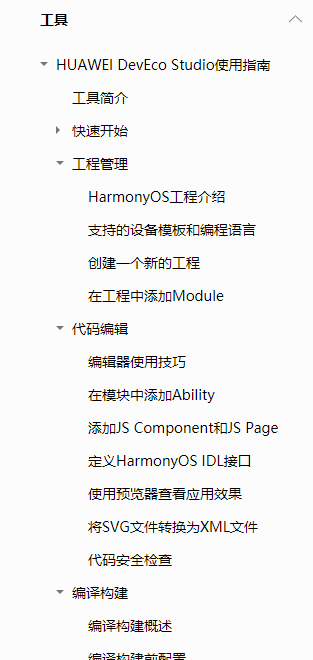一、前言
近些来,华为鸿蒙系统一直是热门话题,就在昨天,备受瞩目的“2020华为开发者大会”上,华为消费者业务发布了一系列智能终端领域的创新成果。华为消费者业务CEO余承东表示,华为将全面开放自身的核心技术和软硬件能力,与开发者们共同驱动全场景智慧生态的蓬勃发展。
HarmonyOs 官方文档:https://developer.harmonyos.com/cn/documentation
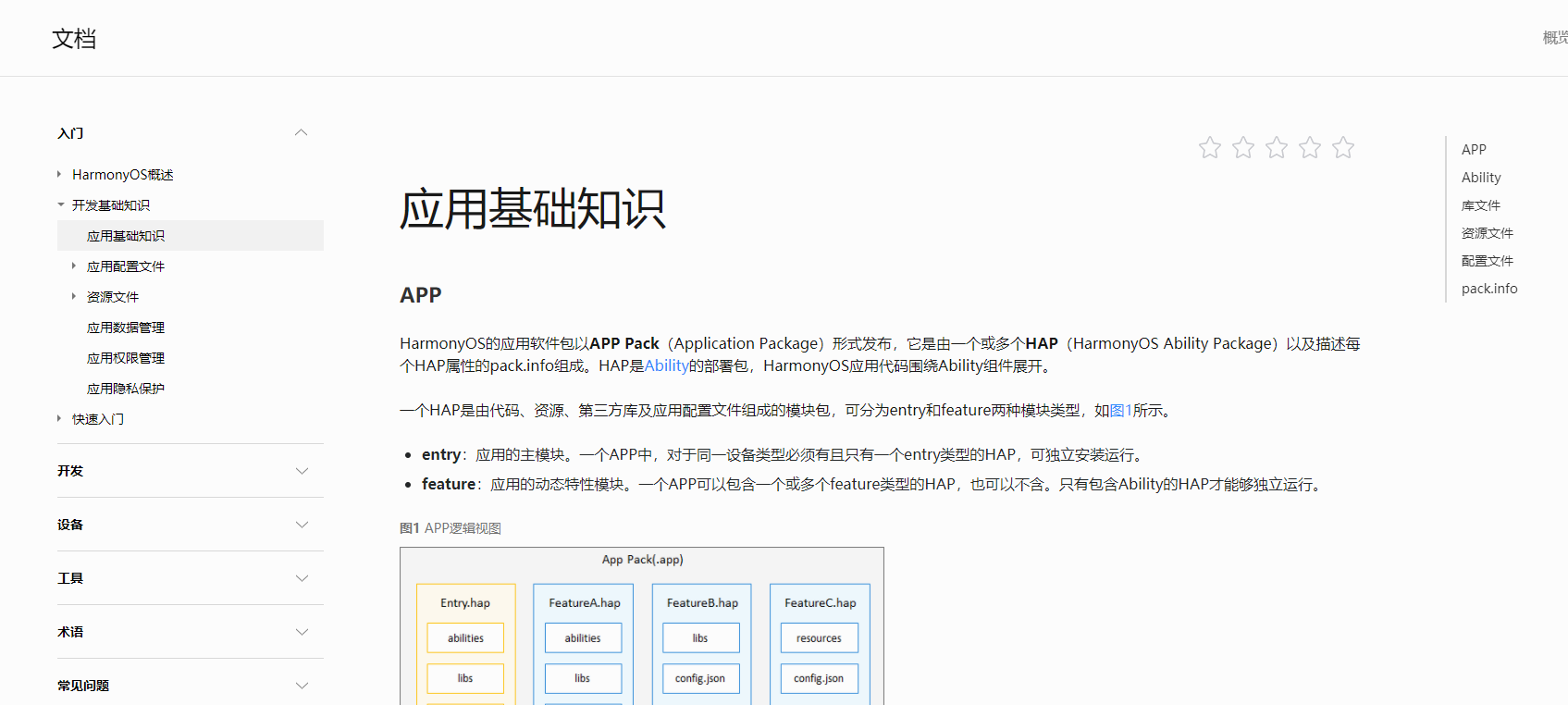
也可看官方文档自行运行helloWorld,这篇文章主要记录我的安装使用过程。
二、下载
-
官网
https://www.harmonyos.com
-
DevEco Studio下载
https://developer.harmonyos.com/cn/develop/deveco-studio#download
注意:下载需要注册一个华为账号
-
源码位置
https://device.harmonyos.com/cn/docs/start/get-code/oem_sourcecode_guide-0000001050769927
三 安装
运行环境要求
当前DevEco Studio只支持Windows版本,为保证DevEco Studio正常运行,建议你的电脑配置满足如下要求:
- 操作系统:Windows10 64位
- 内存:8GB及以上
- 硬盘:100GB及以上
- 分辨率:1280*800像素及以上
1.进入安装页面,按步骤提示
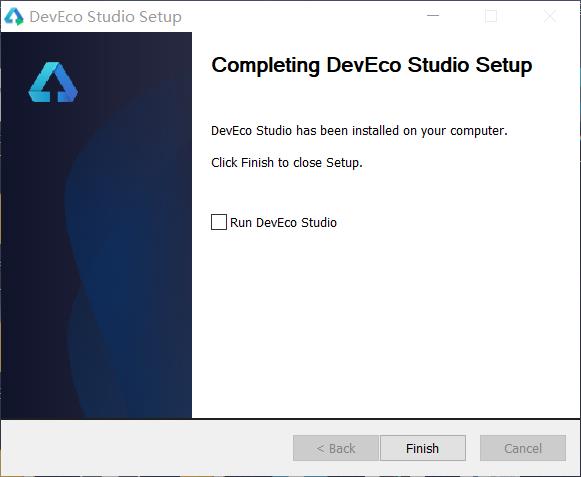

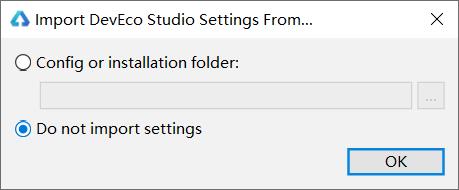
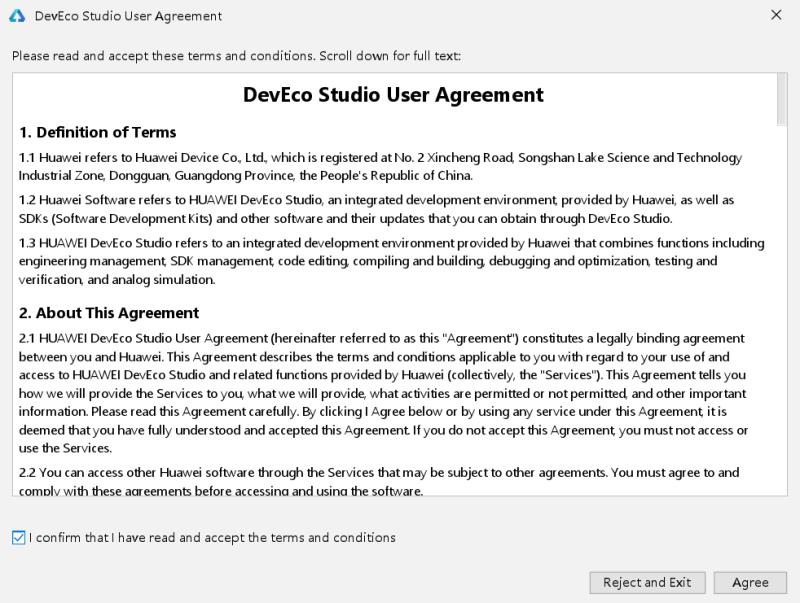
- 点击同意
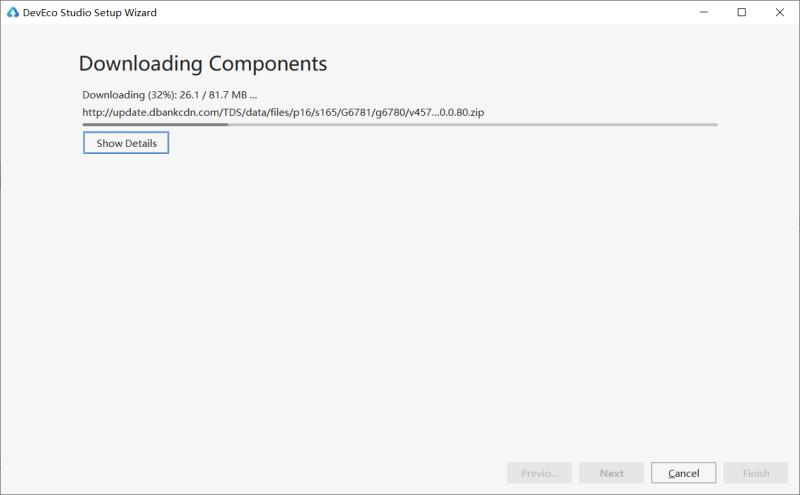
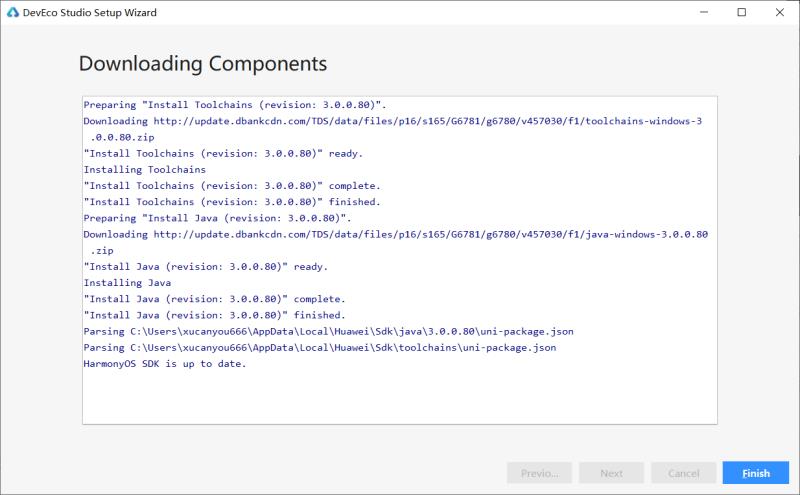
3.安装过程中会提示安装SDK到默认目录,一般默认目录都是在C盘里,若是想要自定义安装目录,可以点击取消,到这个页面点击设置。
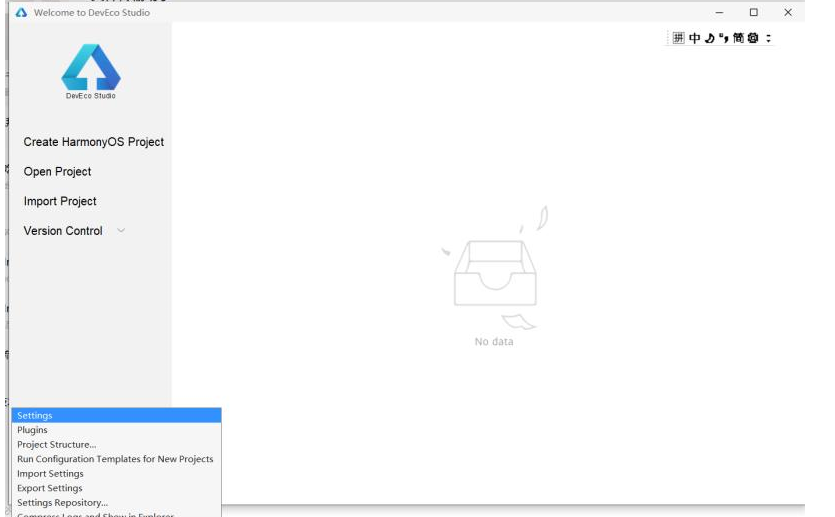
4.自定义安装SDKd的目录,这里我安装到D盘

5.安装成功后,开始创建项目
- 打开DevEco Studio,在欢迎页点击Create HarmonyOS Project,创建一个新工程。
- 选择设备类型和模板,以Wearable为例,选择Empty Feature Ability(Java),点击Next
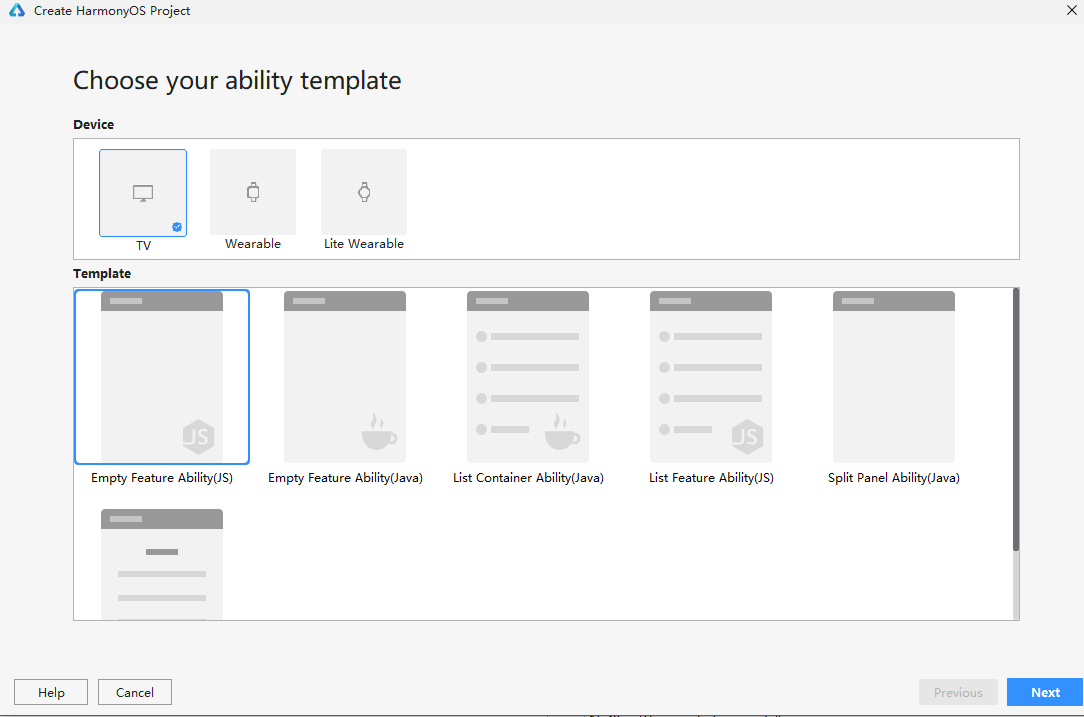
-
填写项目相关信息,保持默认值即可,点击Finish。
-
工程创建完成后,DevEco Studio会自动进行工程的同步,同步成功如下图所示
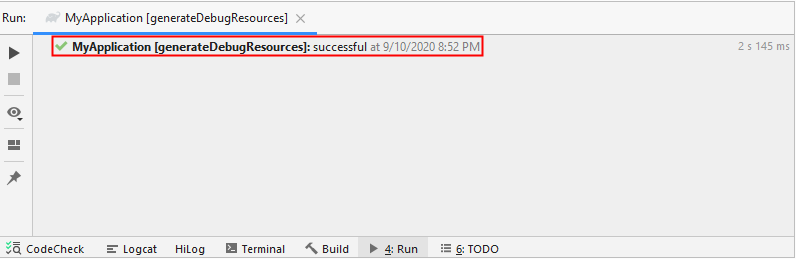
6.在DevEco Studio菜单栏,点击Tools > HVD Manager。首次使用模拟器,需下载模拟器相关资源,请点击OK,等待资源下载完成后,点击模拟器界面左下角的Refresh按钮。
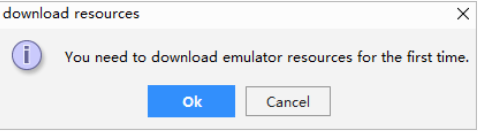
这一步需要实名,建议使用电脑自带的浏览器操作,使用Google Chrome会导致一直卡在验证的步骤(亲试)
如图
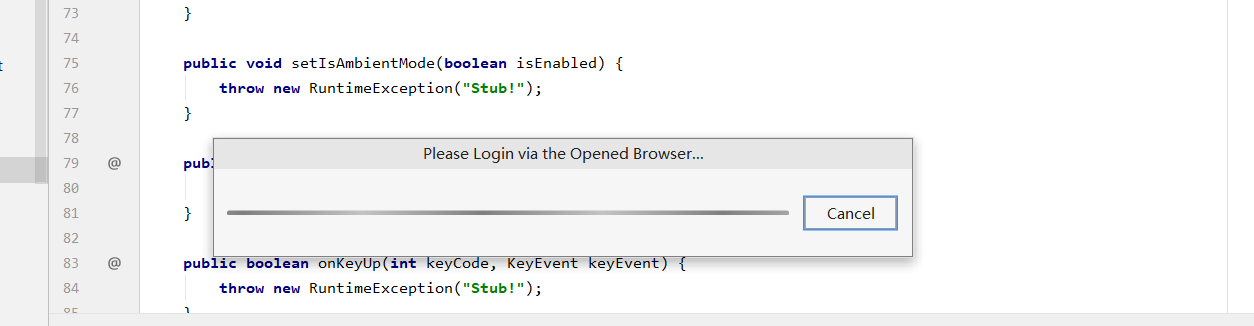
实名
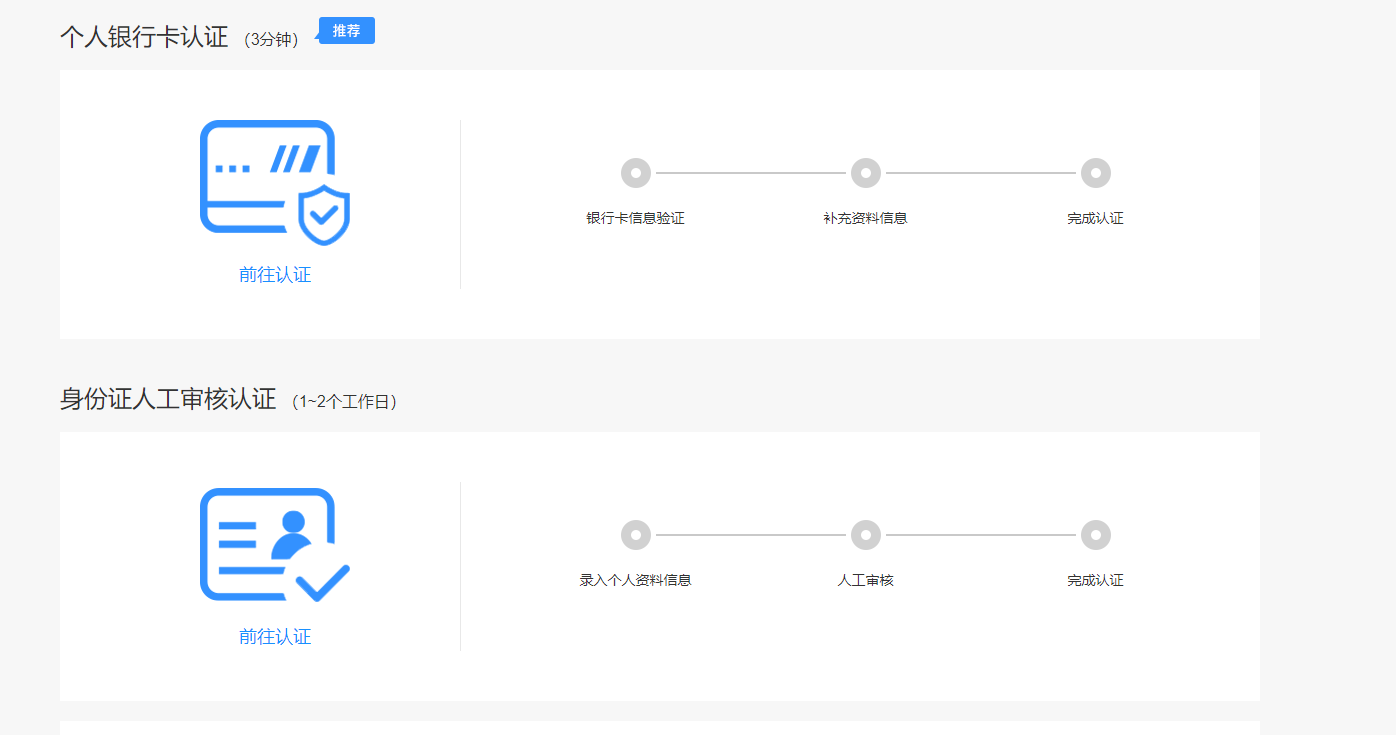
7.实名成功后会出现如下界面,使用TV设备,运行模拟器
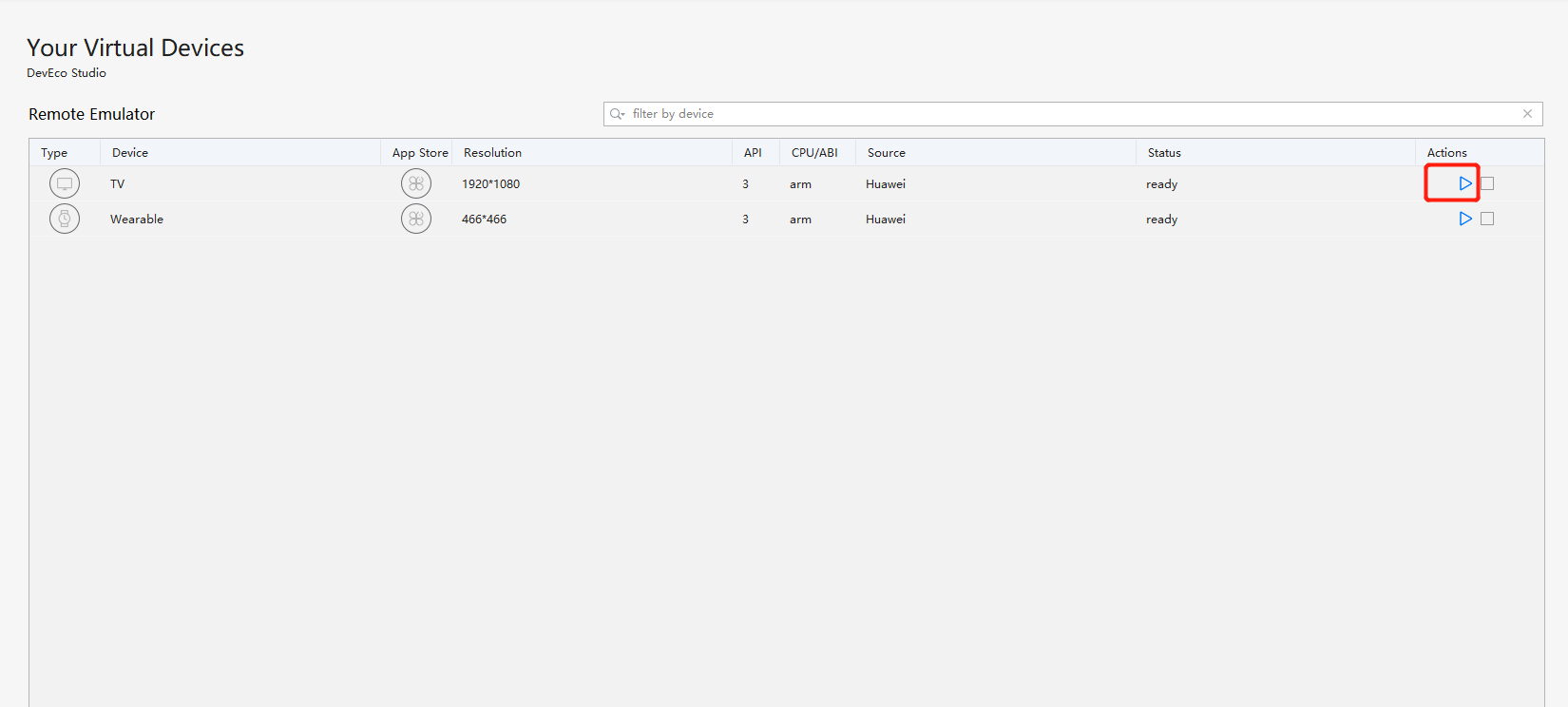
注意:这个选择是跟创建项目步骤中选择的设备类型相关的。
8.运行成功
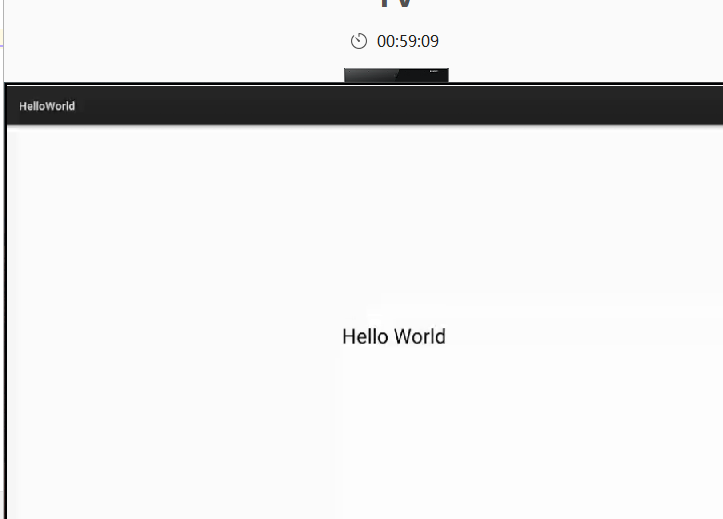
到这一步,第一个HelloWorld就运行成功了,还对其他内容感兴趣的读者可以自行查看官方文档